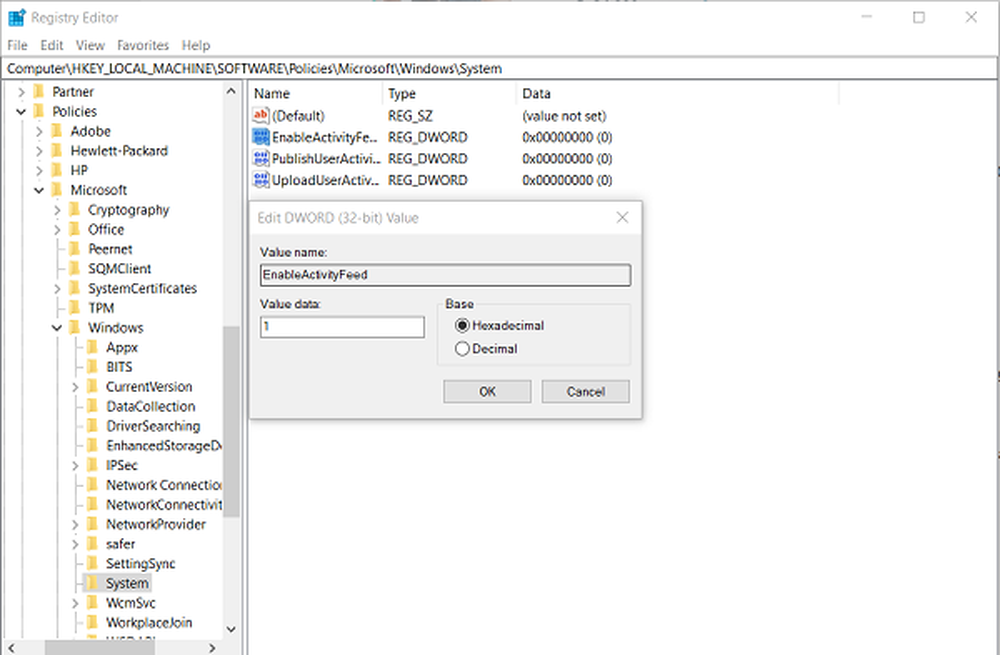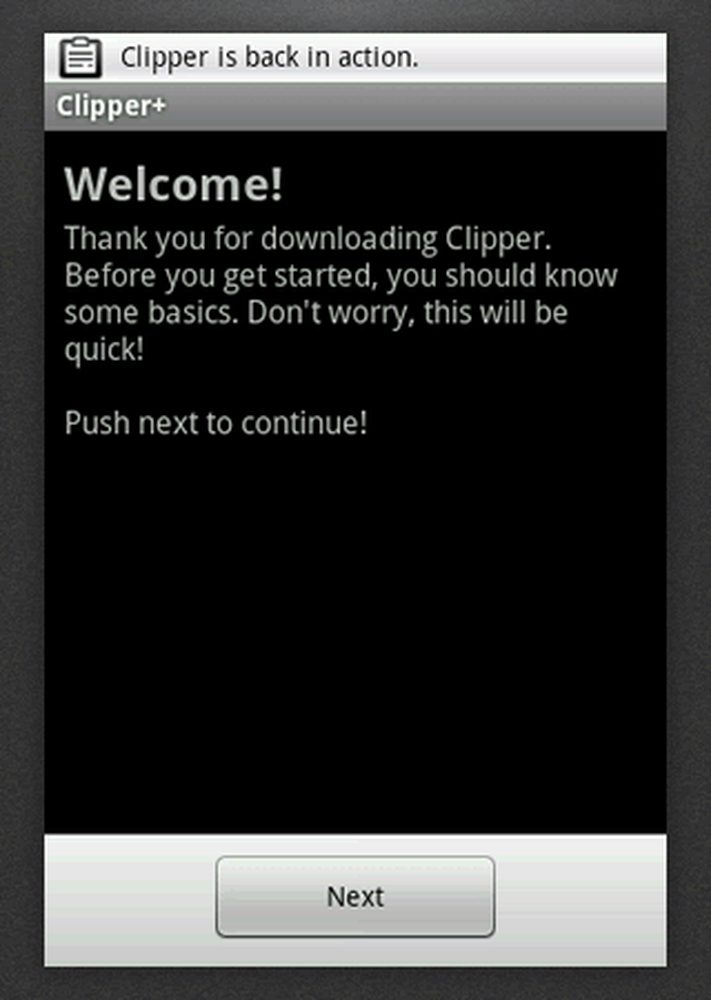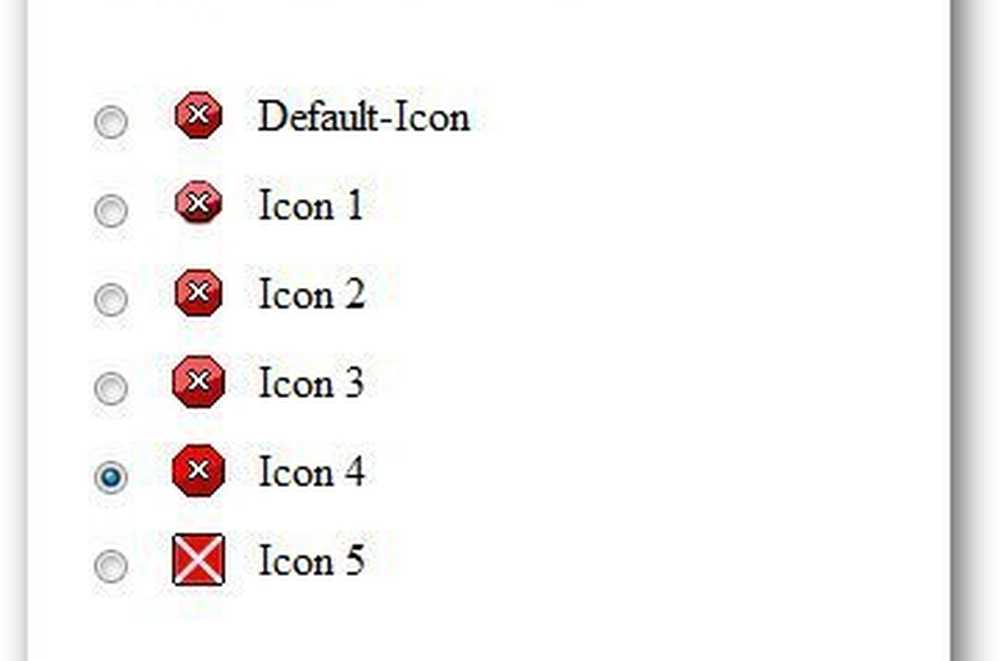Klonen Sie Ihre Festplatte auf einfache Weise mit Macrium Reflect Free


Eine App, mit der Festplatten geklont werden können, kann sich oft als nützlich erweisen. Vor allem, wenn Sie wie ich sind und Ihrem Desktop-PC neue Komponenten hinzufügen. Erst kürzlich habe ich eine brandneue Festplatte erhalten, die meine alte externe Festplatte ersetzt. Die Frage war, wie kann ich alle meine Daten kopieren, ohne dass erzeugte Miniaturen, versteckte Dateien und andere wertvolle Daten verloren gehen? Es stellt sich heraus, dass Macrium Reflect nur ein paar Klicks entfernt ist - und das völlig kostenlos.
Laden Sie Macrium Reflect Free Version herunter
Macrium Reflect verfügt über drei Versionen - Free, Standard, Pro und Server. Die kostenlose Version bietet mehr als genug Funktionen für das, was Sie tun möchten. Das Herunterladen und Installieren ist so einfach wie nie zuvor und das installierte System versucht nicht, Ihren Computer mit Suchmaschinen oder anderer Crapware zu überfluten, die Sie nicht benötigen.

Starten Sie Reflect
Beim ersten Start von Reflect wird jede an Ihren Computer angeschlossene Festplatte analysiert. Bei der Analyse werden lediglich das verwendete Dateisystem, der verfügbare Speicherplatz und andere grundlegende Informationen zu den einzelnen Laufwerken und Partitionen geprüft.

Die Schnittstelle
Die Benutzeroberfläche des Programms ist nett und sauber und bringt die gebräuchlichsten Funktionen in den Vordergrund. Auf dem Hauptbildschirm sehen Sie alle Ihre Festplatten zusammen mit ihren Partitionen (falls vorhanden)..
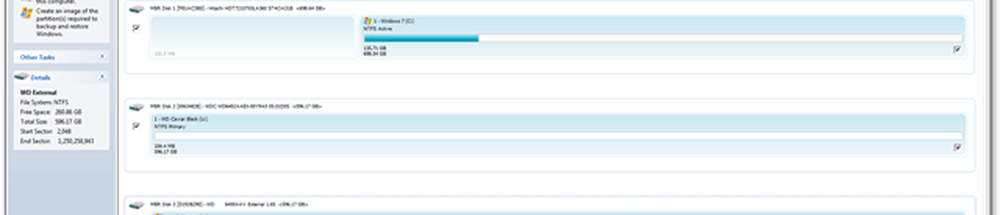
Klonen Sie Ihre Festplatte
Suchen Sie zuerst die zu klonende Festplatte und klicken Sie dann auf Klonen Sie diese Diskette Knopf unter.

Klicken Sie dann auf das "Wählen Sie eine zu klonende Festplatte aus. “ Verknüpfung.
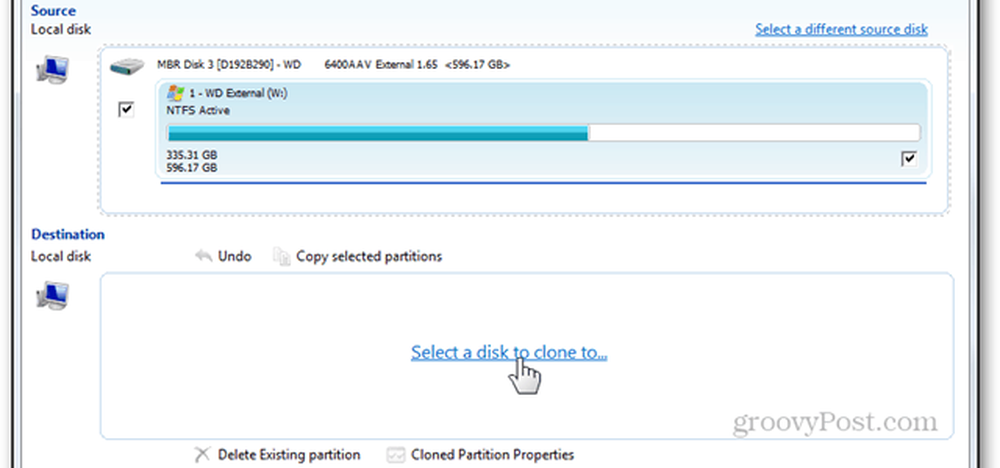
Wählen Sie dann die neue Festplatte aus, auf die Sie Ihre aktuelle Festplatte kopieren möchten.

Beachten Sie das Kontrollkästchen Ausgewählte Partitionen kopieren, wenn ich auf "Weiter" klicke. Wenn die zu klonende Festplatte über Partitionen verfügt, wird beim Aktivieren dieses Kästchens die Zielfestplatte im nächsten Schritt partitioniert.
In den meisten Fällen möchten Sie das aktiviert lassen, klicken Sie einfach auf Nächster weitermachen.
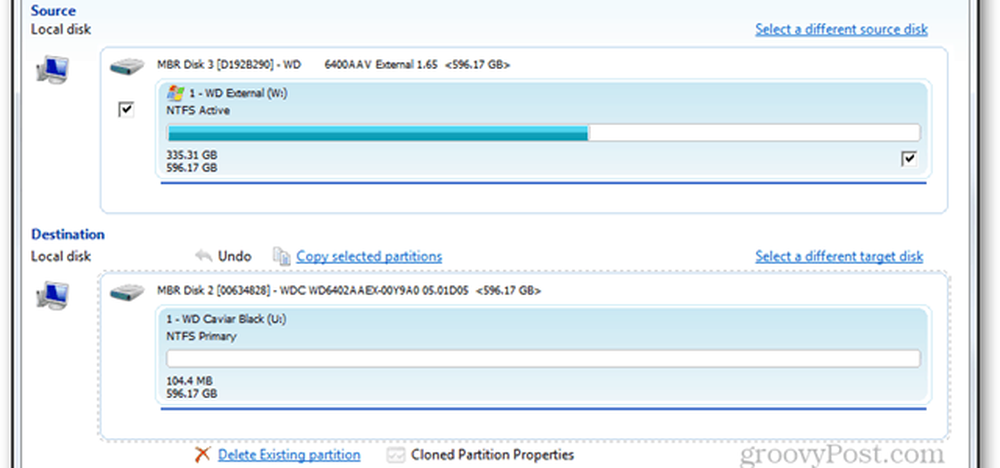
Ab hier erhalten Sie eine Zusammenfassung der durchzuführenden Operationen. Wenn Sie etwas falsch gemacht haben, können Sie immer zurückgehen und neu konfigurieren. Wenn alles in Ordnung ist, klicken Sie auf Fertig mit dem Klonen beginnen.

Möglicherweise erhalten Sie eine Warnmeldung zu überschriebenen Dateien, auf die Sie klicken möchten Fortsetzen.
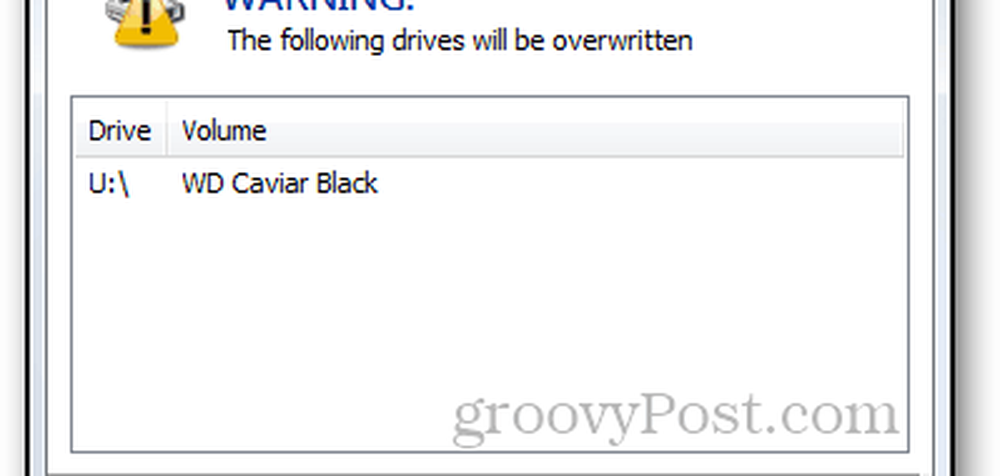
Eine kleine Benachrichtigung im Infobereich zeigt den Beginn des Vorgangs an.

Das Klonen kann einige Minuten bis Stunden oder Tage dauern. Die benötigte Zeit hängt von der Datenmenge und der Geschwindigkeit Ihrer Festplatte ab. Ich habe in etwa 3 Stunden und 30 Minuten 260 GB von meiner externen Festplatte auf meine neu erworbene interne Festplatte kopiert.
Beim Klonen eines Laufwerks wird ein genaues Duplikat des aktuell verwendeten Laufwerks erstellt. Dieser Vorgang ist sehr praktisch, wenn ein Laufwerk durch ein neues ersetzt wird, wie ich es hier gezeigt habe. Wenn Sie der Meinung sind, dass das Laufwerk gerade ausfällt, können Sie es möglicherweise speichern, bevor es völlig außer Betrieb ist.